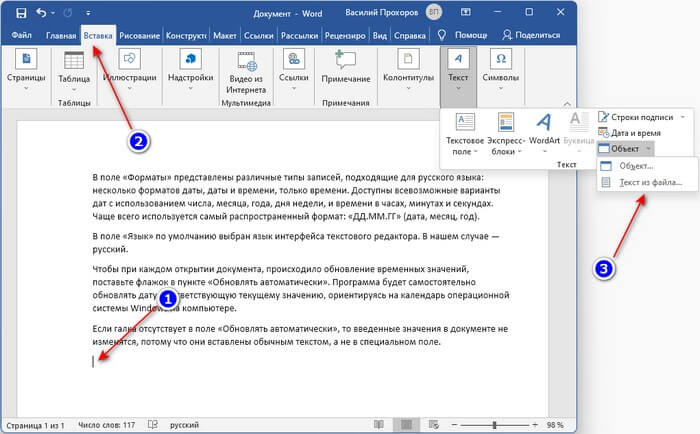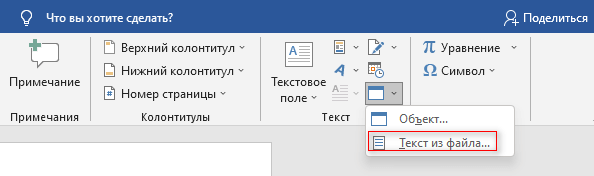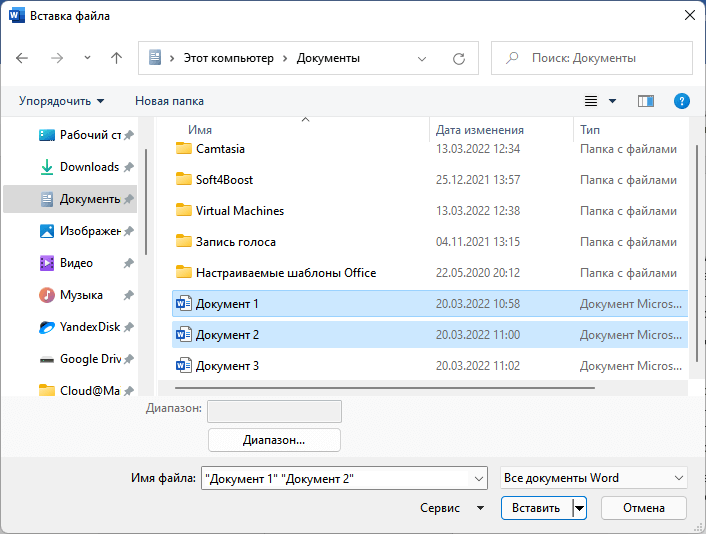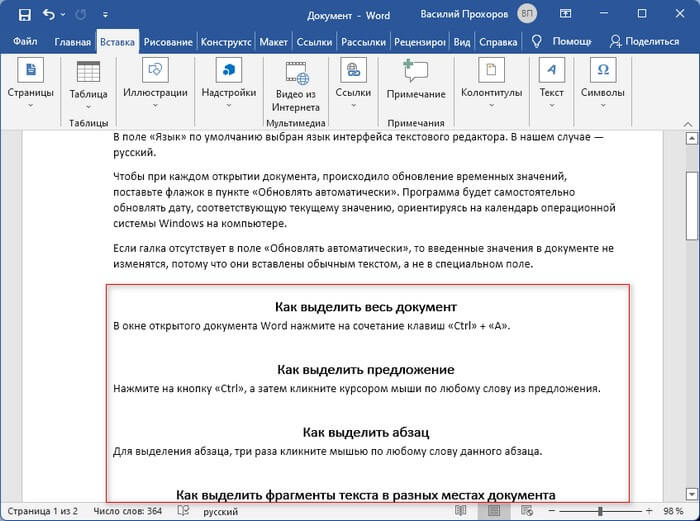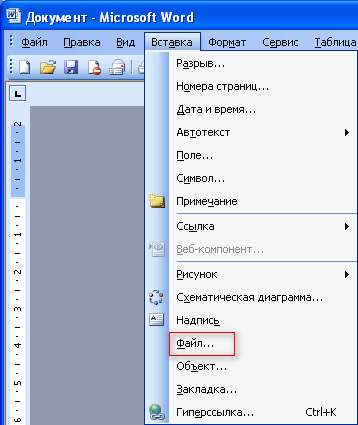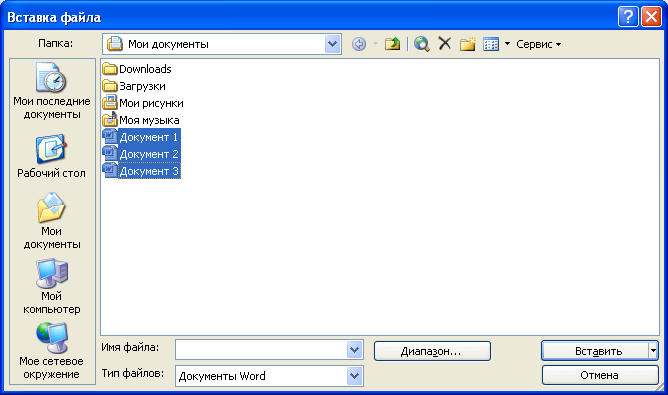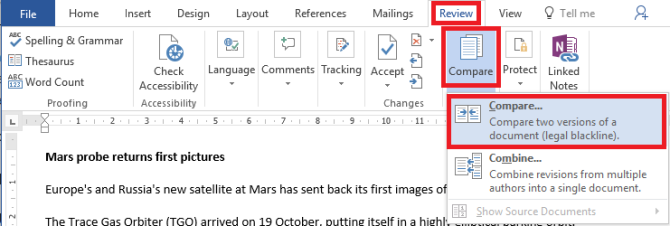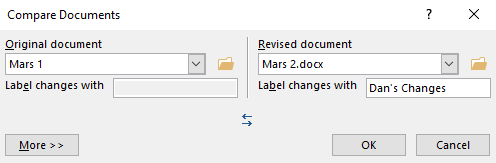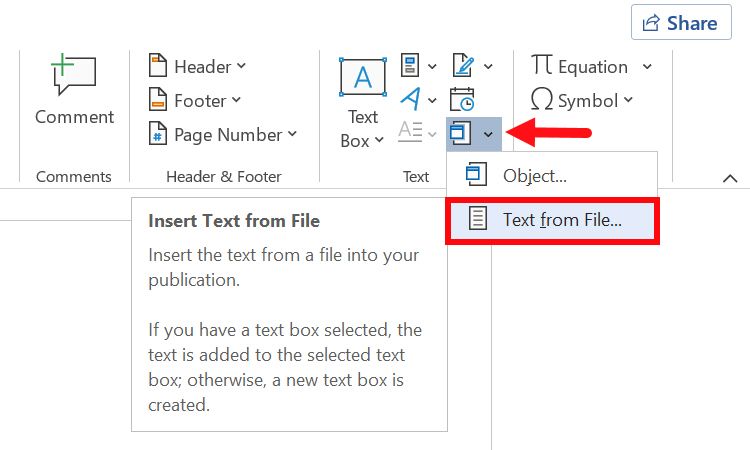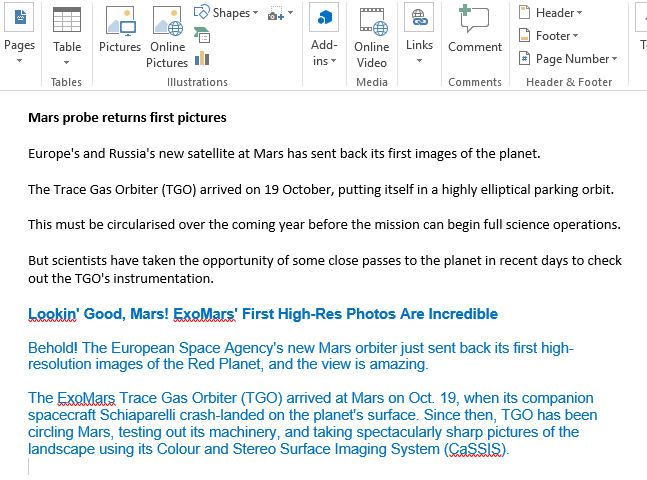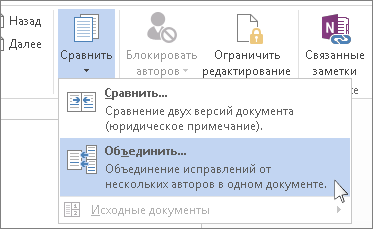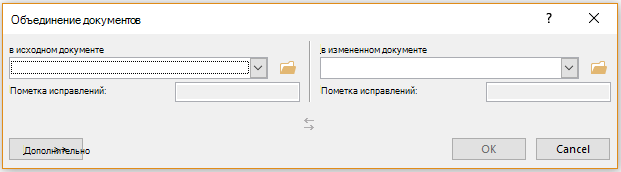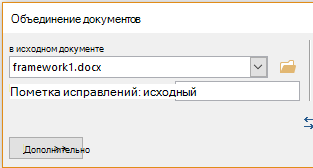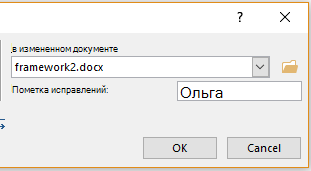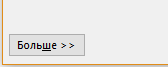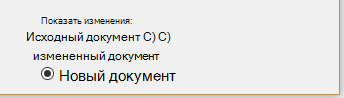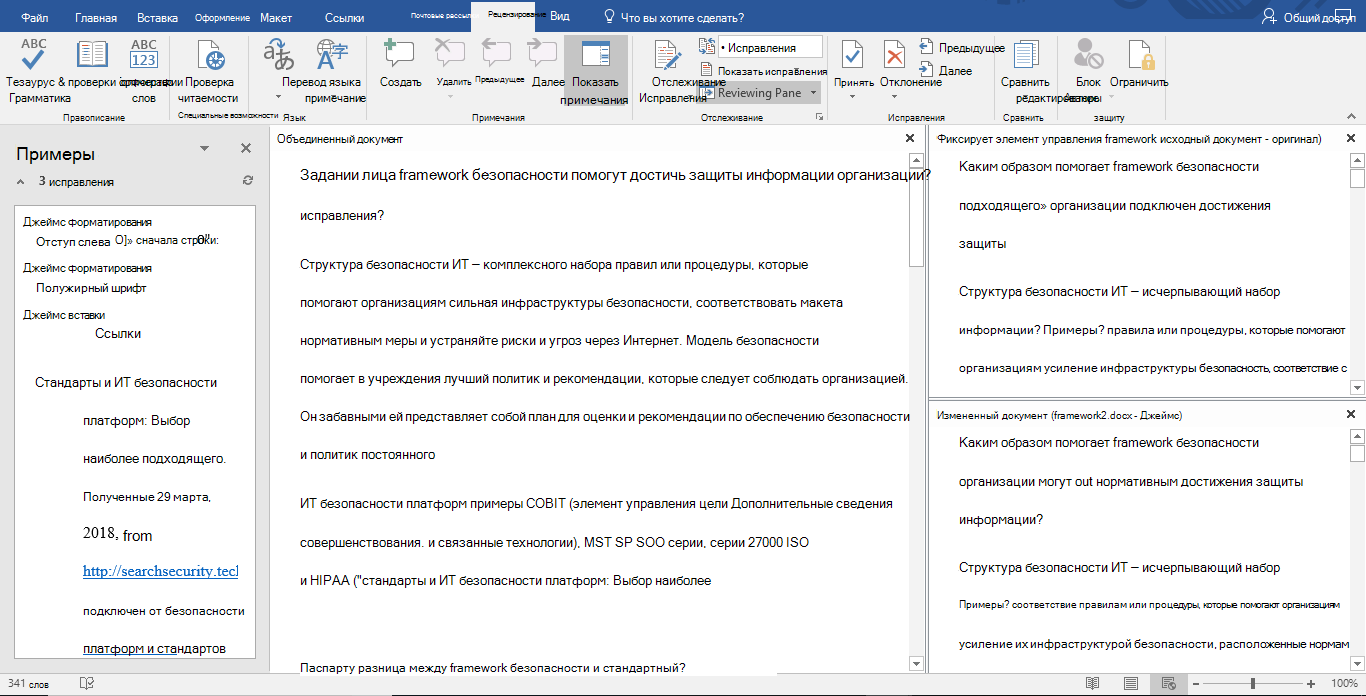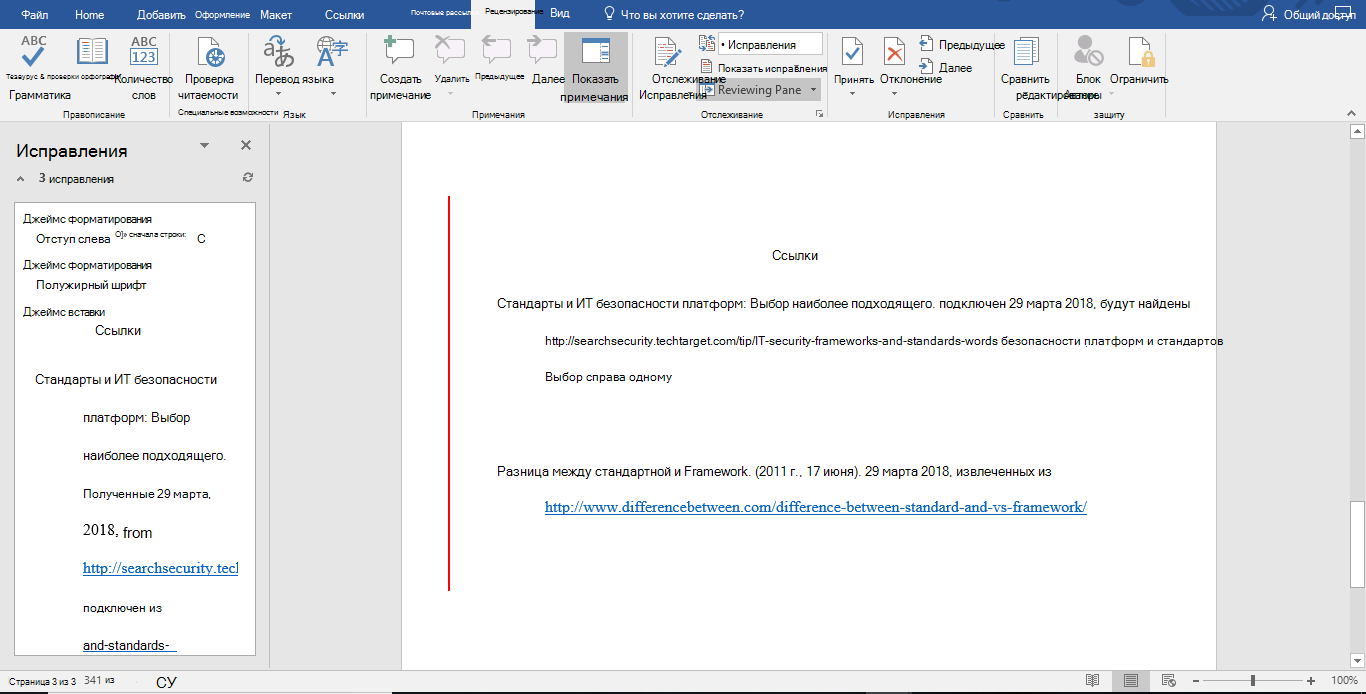Когда вы составляете документ в Microsoft Word, над которым планируете работать с другими, вам в конечном итоге придется учитывать их изменения. Один из способов написания документа — использовать функцию отслеживания изменений в Word. Но это не всегда удобно, особенно если не включить.
Другой способ объединить вашу копию с исправленными копиями ваших коллег — использовать функцию «Объединить документы». Это позволяет вам просматривать ваш оригинал с исправленными версиями и видеть объединенный готовый документ. Затем вы можете сохранить то, что хотите от каждого, как новый документ.
Итак, приступим! Вот как объединить редакции документа в Word.
Комбинировать против сравнения
Word предлагает две схожие функции: «Объединить» и «Сравнить». Здесь мы обсудим функцию объединения, которая подходит для версий документов от нескольких авторов.
Функция «Сравнить» лучше подходит для сравнения двух документов и просмотра изменений с помощью легальной опции «черной линии». Чтобы увидеть, как работает функция «Сравнить», ознакомьтесь с нашим руководством по сравнению двух документов Word.
Если вы готовы начать работу с функцией объединения в Word, откройте документ, чтобы начать работу. Это не обязательно должна быть одна из версий, которые вы планируете использовать.
- Перейти к Рассмотрение
- Справа нажмите Сравнивать и выберите Комбинировать в раскрывающемся списке.
- Когда откроется окно «Объединить документы», добавьте оба документа, начиная с исходного документа слева. Используйте раскрывающийся список для последних документов или щелкните значок папки, чтобы просмотреть каждый из них на своем компьютере.
- В Пометьте неотмеченные изменения с помощью По умолчанию в полях указываются имена авторов, но вы можете изменить это значение для каждого документа, если хотите.
- Щелкните значок Более кнопку, чтобы увидеть дополнительные параметры для объединения документов. Под Настройки сравненияустановите флажки рядом с нужными элементами. Под Показать изменения, используйте переключатели, чтобы выбрать уровень изменений для отметки и Новый документ для просмотра изменений, при этом оригинал и редакция остаются неизменными.
- Когда вы закончите с настройками, нажмите Ok.
Затем вы увидите четырехчастное представление результатов в новом документе (шаг 5 выше).
- Редакции: Слева показаны изменения и кем. Вы можете щелкнуть стрелку рядом с количеством ревизий для получения дополнительных сведений.
- Комбинированный документ: В центре — объединенный документ, в котором отмечены все исправления.
- Оригинальный документ: В правом верхнем углу находится исходный документ с именем файла и меткой.
- Исправленный документ: В правом нижнем углу находится измененный документ с именем файла и меткой.
Если вы используете мышь для прокрутки, вы увидите, что комбинированное, исходное и исправленное прокручиваются вместе. Это позволяет легко находить сходства и различия. Вы также можете использовать полосу прокрутки в пределах одного раздела, чтобы видеть только его.
Поначалу это может быть сложно. Так что, если вы предпочитаете удалить разделы исходного и исправленного документа с правой стороны, это легко. Доступ к Рассмотрение вкладку еще раз и щелкните Сравнивать в ленте. Следующий на Показать исходные документы, выберите Скрыть исходные документы.
Вы заметите, что вы также можете выбрать отображение только оригинала или только исправленного, если хотите. Когда вы скроете исходные документы, вы просто увидите изменения с вертикальными линиями рядом с ними.
Если вы хотите сохранить исправления в Объединенном документе, откройте его. Рассмотрение вкладку еще раз и нажмите Принимать в разделе «Изменения» на ленте. Вы можете использовать раскрывающийся список, чтобы перейти к каждому изменению по отдельности или принять все изменения.
И, конечно, если вы не хотите сохранять изменения, нажмите кнопку Отклонять вместо этого. Опять же, вы можете пройти через каждое изменение или отклонить их все.
Примечания к комбинированным документам
Поскольку вы выбрали Новый документ для просмотра изменений в шаге 5 выше вы увидите имя документа по умолчанию как «Объединить результат». Итак, вы можете использовать «Сохранить как», если предпочитаете другое имя (Файл> Сохранить как) или сохраните его с именем по умолчанию, чтобы продолжить работу над ним.
Вы можете объединить только два документа Word одновременно с помощью функции «Объединить». Поэтому просто выполните те же действия, чтобы объединить дополнительные версии с каждым сохраненным комбинированным документом или оригиналом в соответствии с вашими предпочтениями.
Легко комбинируйте редакции документа в Word
Хотя «Отслеживание изменений» — замечательная функция Word, она не для всех. А если вы забудете включить его или ваш коллега тоже забудет, все может усложниться. Но с помощью функции «Объединить» вы можете не только увидеть различия в редакциях, но и превратить их в один окончательный объединенный документ.
Чтобы узнать больше об использовании Microsoft Word, посмотрите, как отслеживать время редактирования или как переупорядочивать страницы.
Одновременное открытие двух документов MS Word
Иногда во время работы в Microsoft Word возникает необходимость одновременного обращение к двум документам. Конечно, ничего не мешает просто открыть парочку файлов и переключаться между ними, кликая по иконке в строке состояния, а затем выбирая нужный документ. Вот только это не всегда удобно, особенно, если документы большие и их нужно постоянно пролистывать, сравнивать.
Как вариант, всегда можно разместить окна на экране рядом — слева направо или сверху вниз, кому как удобнее. Но эта функция удобна в использовании только на больших мониторах, да и реализована она более-менее хорошо только в Windows 10. Вполне возможно, что многим пользователям этого будет достаточно. Но что, если мы скажем, что существует куда более удобный и эффективный метод, позволяющий одновременно работать с двумя документами?
Ворд позволяет открыть два документа (или один документ дважды) не только на одном экране, но и в одной рабочей среде, предоставляя возможность полноценной работы с ними. Более того, открыть два документа одновременно в MS Word можно несколькими способами, и о каждом из них мы и расскажем ниже.
Расположение окон рядом
Итак, какой бы метод расположения двух документов на экране вы не выбрали, для начала нужно открыть эти самые два документа. Далее в одном из них выполните следующие действия:
Перейдите на панели быстрого доступа во вкладку «Вид» и в группе «Окно» нажмите кнопку «Рядом».
Примечание: Если в данный момент у вас открыто более двух документов, Ворд предложит указать, какой из них следует расположить рядом.
По умолчанию оба документа будут прокручиваться одновременно. Если вы захотите убрать синхронную прокрутку, все в той же вкладке «Вид» в группе «Окно» нажмите на кнопку отключите параметр «Синхронная прокрутка».
В каждом из открытых документов можно выполнять все те же действия, что и всегда, разница лишь в том, что вкладки, группы и инструменты на панели быстрого доступа будут ужаты вдвое из-за недостатка места на экране.
Примечание: Открытие двух документов Word рядом с возможностью их синхронной прокрутки и редактирования позволяет также выполнить сравнение этих самых файлов вручную. Если же ваша задача выполнить автоматическое сравнение двух документов, рекомендуем ознакомиться с нашим материалом по этой теме.
Упорядочивание окон
Помимо расположения пары документов слева-направо, в MS Word также можно расположить два и более документов один над другим. Для этого во вкладке «Вид» в группе «Окно» следует выбрать команду «Упорядочить все».
После упорядочивания каждый документ будет открыт в своей вкладке, но расположены они на экране будут таким образом, что одно окно не будет перекрывать другое. Панель быстрого доступа, как и часть содержимого каждого документа, всегда будут оставаться на виду.
Аналогичное расположение документов можно сделать и вручную, перемещая окна и подстраивая их размер.
Разделение окон
Иногда при работе с двумя и более документами одновременно, необходимо сделать так, чтобы часть одного документа постоянно отображалась на экране. Работа с остальным содержимым документа, как и со всеми остальными документами, при этом должна проходить как обычно.
Так, к примеру, в верхней части одного документа может находиться шапка таблицы, какая-то инструкция или рекомендации по работе. Именно эту часть и нужно зафиксировать на экране, запретив для нее прокручивание. Остальная же часть документа будет прокручиваться и доступной для редактирования. Чтобы сделать это, выполните следующие действия:
1. В документе, который необходимо разделить на две области, перейдите во вкладку «Вид» и нажмите кнопку «Разделить», расположенную в группе «Окно».
2. На экране появится линия разделения, кликните по ней левой кнопкой мышки и разместите в нужном месте экрана, обозначив статичную область (верхняя часть) и ту, которая будет прокручиваться.
3. Документ будет разделен на две рабочих области.
- Совет: Для отмены разделения документа во вкладке «Вид» и группе «Окно» нажмите кнопку «Снять разделение».
Вот мы с вами и рассмотрели все возможные варианты, с помощью которых в Word можно открыть два и даже более документов и расположить их на экране так, чтобы было удобно работать.
Мы рады, что смогли помочь Вам в решении проблемы.
Помимо этой статьи, на сайте еще 11902 инструкций.
Добавьте сайт Lumpics.ru в закладки (CTRL+D) и мы точно еще пригодимся вам.
Отблагодарите автора, поделитесь статьей в социальных сетях.
Опишите, что у вас не получилось. Наши специалисты постараются ответить максимально быстро.
Просмотр и сравнение документов рядом
Откройте оба файла, которые нужно сравнить.
На вкладке Вид в группе Окно выберите команду Рядом.
Чтобы прокрутить оба документа одновременно, на вкладке Вид в группе нажмите кнопку Синхронная прокрутка.
Если кнопки Синхронная прокрутка нет, щелкните Окно на вкладке Вид и выберите команду Синхронная прокрутка.
Чтобы закрыть окно Рядом, нажмите кнопку Рядом в группе Окно на вкладке Вид.
Если кнопки Рядом нет, щелкните Окно на вкладке Вид и выберите команду Рядом.
Дополнительные сведения
Сведения о сравнении исправления в нескольких документах см. в статье Сравнение документов.
Сведения о поиске различий в документах см. в статье Как сравнить два документа Word.
Как открыть два окна Word одновременно на одном экране?
При работе с большими или похожими документами одновременно, если документы открыты как обычно, то есть в разных окнах, приходится постоянно переключаться между ними, листать и т.д. Это не совсем удобно. Для облегчения этой работы в Ворд есть возможность на одном экране одновременно открыть два разных или один и тот же документ и полноценно работать. Как это сделать?
Способ 1. Рядом
Включить отображение документа в двух окнах просто: сначала просто откройте нужные документы и далее на Ленте вкладка — Вид — Рядом.
(нажмите для увеличения)
Если открыто несколько окон, то программа спросит, какой именно документ открыть рядом:
Так выглядит окно программы с двумя документами на экране:
По умолчанию оба документа прокручиваются (листаются) одновременно. Чтобы отключить синхронную прокрутку нажмите соответствующую кнопку Вид — Рядом — Синхронная прокрутка.
В обоих окнах можно работать как обычно, только лента из-за недостатка места сожмется.
Чтобы закрыть ненужное окно просто нажмите красный крестик, как это и делается обычно.
Обратите внимание! Открытие двух версий документа в двух окнах с синхронной прокруткой позволяют сравнить два документа Word вручную, но в Word есть функция автоматического сравнения двух документов с отображением всех сделанных изменений.
Способ 2. Упорядочивание
Также можно открыть несколько документов один над другим: Вид — Лента — Упорядочить все.
В этом случае каждое окно открыто в своей вкладке, но их размер и расположение изменены таким образом, что все окна отображаются на экране и не загораживают друг друга. То же самое можно сделать самому, перемещая окна и изменяя их размер.
Способ 3. Разделение окна
Бывает нужно отображать часть документа в окне постоянно, а со всем остальным документов работать, как обычно. Например, в верхней части окна может отображаться шапка таблицы, условные обозначения, рекомендации по работе с документом — эта часть всегда находится на экране и не прокручивается.
А ниже находится остальной документ, который можно прокручивать и редактировать.
Для этого нажмите: Вид — Разделить — появится линия разделения на документе, ее можно схватить левой кнопкой мыши и поставить на нужное место экрана.
Для отмены нажмите Вид — Снять разделение.
Таким образом, мы рассмотрели варианты, которые позволяют открыть на одном экране несколько окон и документов Ворд одновременно.
Спасибо за Вашу оценку. Если хотите, чтобы Ваше имя
стало известно автору, войдите на сайт как пользователь
и нажмите Спасибо еще раз. Ваше имя появится на этой стрнице.
Понравился материал?
Хотите прочитать позже?
Сохраните на своей стене и
поделитесь с друзьями
Вы можете разместить на своём сайте анонс статьи со ссылкой на её полный текст
Ошибка в тексте? Мы очень сожалеем,
что допустили ее. Пожалуйста, выделите ее
и нажмите на клавиатуре CTRL + ENTER.
Кстати, такая возможность есть
на всех страницах нашего сайта
0 Спам
1 ekotekbiz74 • 16:45, 29.03.2018
2007-2021 «Педагогическое сообщество Екатерины Пашковой — PEDSOVET.SU».
12+ Свидетельство о регистрации СМИ: Эл №ФС77-41726 от 20.08.2010 г. Выдано Федеральной службой по надзору в сфере связи, информационных технологий и массовых коммуникаций.
Адрес редакции: 603111, г. Нижний Новгород, ул. Раевского 15-45
Адрес учредителя: 603111, г. Нижний Новгород, ул. Раевского 15-45
Учредитель, главный редактор: Пашкова Екатерина Ивановна
Контакты: +7-920-0-777-397, info@pedsovet.su
Домен: https://pedsovet.su/
Копирование материалов сайта строго запрещено, регулярно отслеживается и преследуется по закону.
Отправляя материал на сайт, автор безвозмездно, без требования авторского вознаграждения, передает редакции права на использование материалов в коммерческих или некоммерческих целях, в частности, право на воспроизведение, публичный показ, перевод и переработку произведения, доведение до всеобщего сведения — в соотв. с ГК РФ. (ст. 1270 и др.). См. также Правила публикации конкретного типа материала. Мнение редакции может не совпадать с точкой зрения авторов.
Для подтверждения подлинности выданных сайтом документов сделайте запрос в редакцию.
- Опубликовать урок
- Опубликовать статью
- Дать объявление
- Подписаться на новости
- Частые вопросы
сервис вебинаров —>
О работе с сайтом
Мы используем cookie.
Публикуя материалы на сайте (комментарии, статьи, разработки и др.), пользователи берут на себя всю ответственность за содержание материалов и разрешение любых спорных вопросов с третьми лицами.
При этом редакция сайта готова оказывать всяческую поддержку как в публикации, так и других вопросах.
Если вы обнаружили, что на нашем сайте незаконно используются материалы, сообщите администратору — материалы будут удалены.
Во время работы в текстовом редакторе Microsoft Word пользователю может понадобиться объединить файлы Ворд в одном документе. Необходимая информация может находиться в разных файлах, поэтому пользователю нужно объединить несколько файлов Ворд в один документ.
Обычно, если вы хотите объединить несколько файлов Word вместе, вы используете ручной метод открытия каждого файла, а затем выполняете операции копирования и вставки. Если текст, вставляемый из других документов, короткий, то в этом нет большой проблемы.
Содержание:
- Способы объединить несколько документов Ворд в один
- Как объединить файлы Ворд в один документ
- Как объединить несколько документов в Word 2003
- Выводы статьи
- Как объединить файлы Word в один документ (видео)
Однако этот способ отнимет у вас много времени и сил, если вы работаете с документами, содержащими длинный текст. Вы можете решить эту проблему более быстро и эффективно.
Использование функции слияния текста в Word помогает пользователям добавлять или вставлять содержимое из многих документов, объединенных одной темой, в один файл для быстрой и эффективной работы. Это намного проще, чем открытие каждого файла вручную, а затем копирование туда текста из других документов. Подобная вставка занимает много времени и может сбить с толку из-за возможных ошибок.
Способы объединить несколько документов Ворд в один
Есть несколько способов объединить два Ворда или большее количество документов в один файл. Прямо в Word пользователи могут воспользоваться встроенной функцией, которая поможет вам объединить файлы Word в одном месте.
Объединение документов Word в один файл помогает решить несколько задач:
- Быстрое добавление содержимого из других файлов в редактируемый текст.
- Объединение текстового контента из разных файлов для проведения дальнейшей обработки документа.
Вы можете объединить несколько Ворд в один документ следующими способами:
- Используя встроенный инструмент программы MS Word на компьютере.
- С помощью веб-приложения на онлайн сервисе, имеющим функцию объединения документов Word.
- Объединение файлов Ворд вручную методом копирования и вставки содержимого.
В этом руководстве мы расскажем о том, как объединить документы Ворд в один файл в версиях MS Word 2019-2007 и отдельно в MS Word 2003.
Как объединить файлы Ворд в один документ
Эта инструкция подходит для следующих версий программы Microsoft Word: Word 2019, Word 2016, Word 2013, Word 2010, Word 2007, Word для Microsoft 365. Предложенные действия в этих редакциях приложения выполняются одинаково.
Пройдите последовательные шаги:
- Откройте файл Word, в который вам нужно добавить содержимое из других документов.
- Щелкните курсором мыши в том месте, где вам нужно вставить содержимое другого файла, то есть на ту позицию, где появится второй файл Word.
Вы можете вставить данные из другого файла в конце данного документа или в любое другое место в середине или в самом начале.
- Войдите во вкладку «Вставка» в окне Word.
- В группе «Текст» нажмите на стрелку около значка «Объект», а в выпадающем меню выберите «Текст из файла…».
«Текст из файла» — функция, которая позволяет объединять файлы Word в один документ. Эта возможность доступна в версиях Word с 2007 года по настоящее время и находится в том же месте, поэтому вы можете легко найти этот параметр.
- В окне «Вставка файла» выберите файлы Word, который хотите объединить с исходным файлом, а затем нажмите на кнопку «Вставить».
Вы можете выбрать один файл или сразу несколько документов Word для вставки. Обратите внимание, что при одновременной вставке нескольких файлов, содержимое этих файлов добавляется в документ в том порядке, в котором данные файлы расположены в исходной папке.
Порядок расположения в списке файлов зависит от имени файла, которые отсортированы в алфавитном порядке. Можно предварительно отсортировать файлы в нужном порядке.
Все выделенные файлы будут добавлены в место вставки. Можно по отдельности вставлять отдельные файлы в разные места вашего документа.
Скорость процесса объединения файлов Word в один документ полностью зависит от размера файла, а также от количества файлов Word. Если это два коротких текстовых файла, то объединение содержимого файлов произойдет немедленно. В противном случае вам нужно будет немного подождать пока окончится процесс слияния.
Содержимое документов вставляется в том форматировании, которое имелось в исходных файлах на момент объединения. Потом, в случае необходимости, вам нужно будет привести форматирование объединенного документа Word в единообразную форму.
Как объединить несколько документов в Word 2003
В программе Microsoft Word 2003 также можно объединить содержимое нескольких документов в одном файле. Этот процесс немного отличается из-за другого интерфейса приложения.
Чтобы объединить несколько документов выполните следующее:
- Сначала поместите указатель мыши туда, куда вы хотите вставить другие документы. Также можете открыть новую страницу Word, чтобы вставить новое содержимое в то место.
- Затем щелкните по меню «Вставка», а в выпадающем контекстном меню выберите «Файл…».
- В открывшемся диалоговом окне «Вставить файл», найдите документы, которые нужно объединить, выделите их, а потом нажмите «Вставить».
Содержимое выбранного файла или нескольких документов отобразится сразу после указанной позиции курсора. Проделайте то же самое и по очереди со всеми другими файлами, которые нужно объединить, чтобы получить нужный порядок.
Выводы статьи
При редактировании документа Word может возникнуть необходимость для вставки содержимого из других файлов, созданных в этом приложении. Поэтому многим пользователям необходимо знать о том, как несколько документов Word объединить в один файл.
Использование встроенной функции Microsoft Word значительно облегчает работу, потому что пользователь может быстро добавить весь текст и другие объекты из других файлов в нужные места редактируемого документа. В итоге, в результате слияния вы получите один документ, в который вставлено содержимое из нескольких других файлов.
Как объединить файлы Word в один документ (видео)
Похожие публикации:
- Как сделать обтекание текстом в Word — 3 способа
- Как уменьшить размер PDF на ПК — 5 способов
- Как убрать красные подчеркивания в Word — 3 способа
- Как скрыть текст в Word
- Как сделать список литературы в Word
Word offers built-in tools to combine different or conflicting copies of a document. We show you how to merge multiple Word documents, complete with comments and formatting.
Even though Microsoft Word now supports multi-person collaboration on documents (either via the web app or an Office 365 subscription), there are still times when you’ll need to merge multiple Word documents together.
Of course, you could simply copy and paste the contents of one document into another, but it’s not the most practical way of achieving the desired result.
Luckily, Word offers a few ways to merge several documents together.
How to Merge Multiple Word Documents
This article discusses four different methods for easily merging your Word documents. The methods that we will demonstrate are as follows:
- Merging two versions of the same document.
- Merging multiple versions of the same document.
- Merging comments, formatting, and more.
- Merging the text of multiple different documents.
These methods will surely help you avoid some tedious work associated with merging different files or text in Word. Above all, if you truly want to master it, you should download some cool word templates and experiment with the methods listed.
1. Merging Two Versions of the Same Document
If you’ve got two slightly different versions of the same document, it can be tedious—if not impossible—to find the small variances.
Word provides a way to compare the differences between the two and then merge them both into one single file.
Comparing the Two Versions
Before you perform the merge, it’s prudent to study the differences between the two files. You might decide you don’t want to combine them after all. We’ll walk you through the process using two versions of a BBC News report about the Mars probe.
Here’s the original version:
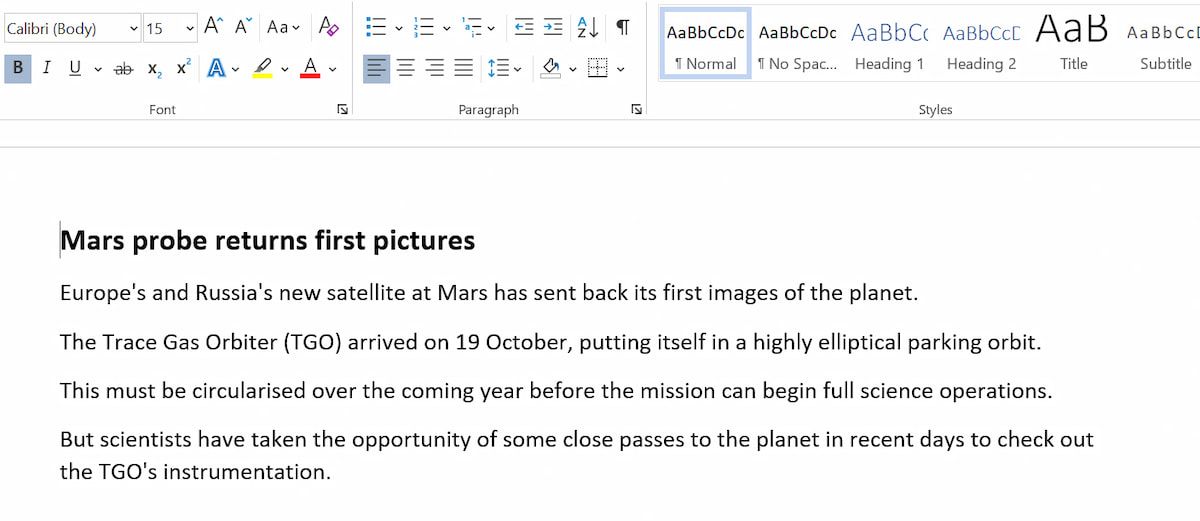
And here’s our slightly modified version:
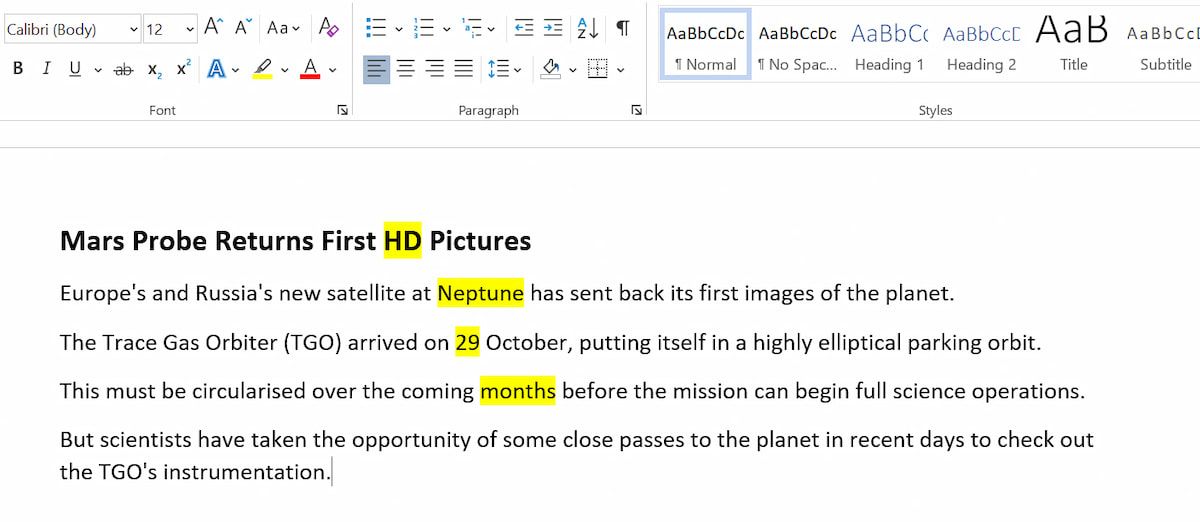
To keep things simple, we’ve highlighted the changes in yellow. To compare the differences now, follow these steps:
- To begin, open the original Word document.
- Head to Review > Compare > Compare. If the Compare Documents option is unavailable, your document is probably protected. To unprotect it, go to File > Info > Protect Document and remove any restrictions.
- In the new window, populate the Original Document box with one file, and the Revised Document box with another. You can also add a custom label to the changes.
Word will automatically open a new document. Revisions are shown in a column on the left (1), the compared documents are shown in the center panel (2), and the two originals are displayed in the right-hand column (3).
You can hide the source documents by following Compare > Show Source Documents > Hide Source Document.
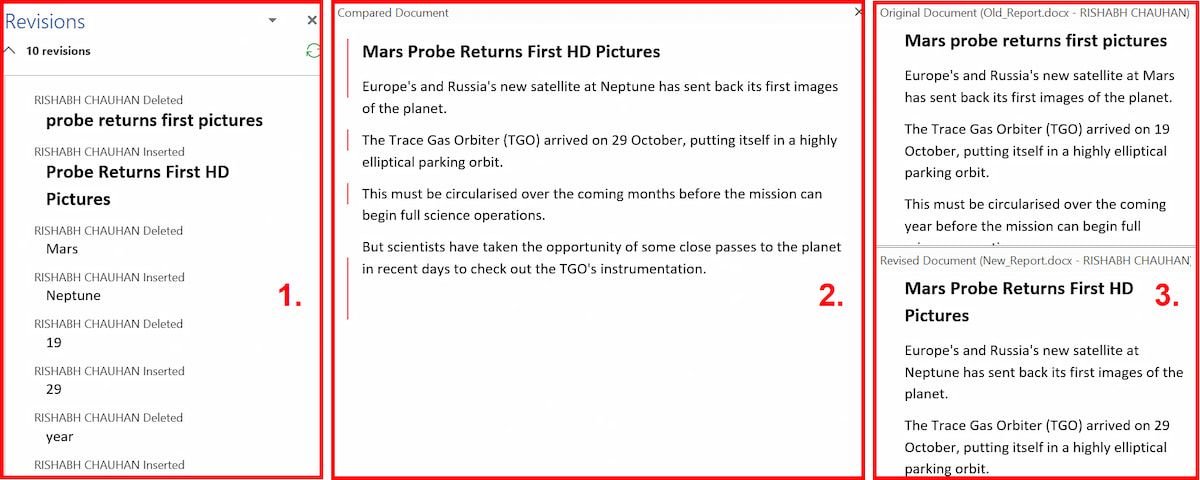
Merging the Two Versions
Now you’ve got all the differences neatly displayed in one single file, but it’s still a mess. How do you determine which changes you want to keep and which you want to discard?
For that, you have two options. You can manually go through the document and edit each change to your liking (remember, the added text is underlined, removed text is shown with a strike-through).
Editing a document like this is fine for shorter documents, but you’re still prone to missing things if you’re working on a long document such as a book.
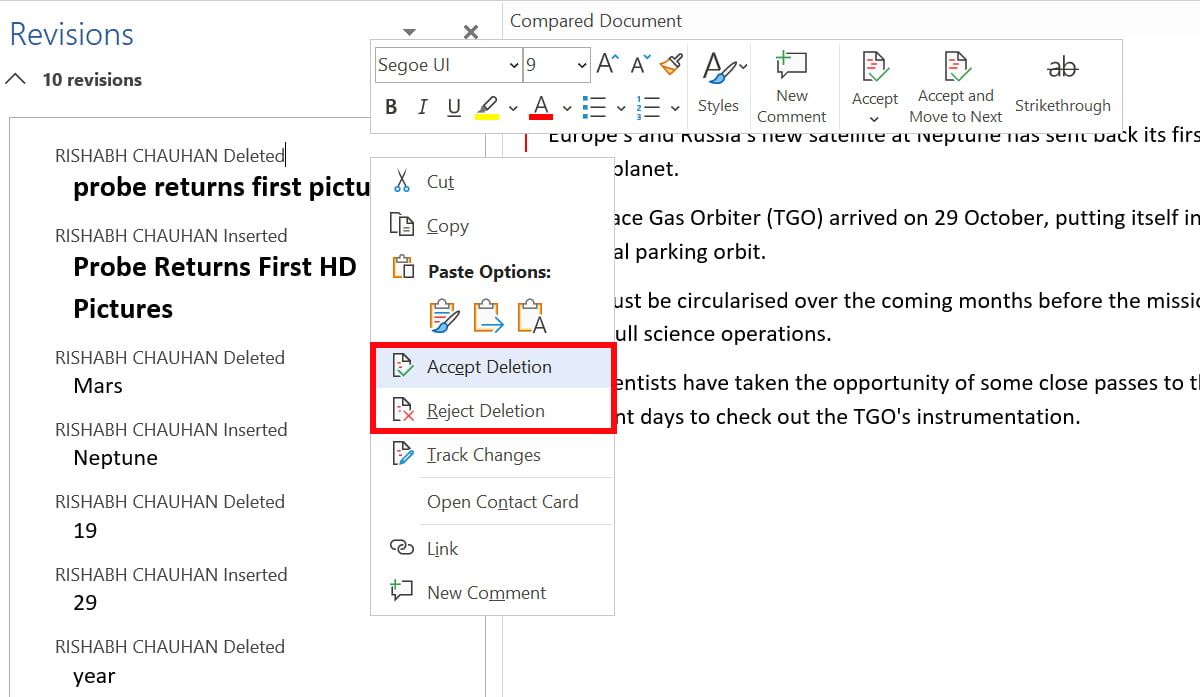
A more efficient method is to use the revisions list in the left-hand column. You can either right-click on each change and select Accept or Reject, or you can place your cursor on the text under each listed revision and amend accordingly. Word will automatically update the text in the main document as you work.
As you can see in the image below, we’ve worked through all the changes. The revisions counter has been reset to zero, and we now have a document in which we have either accepted or rejected all of our changes. You can now save the final document normally.
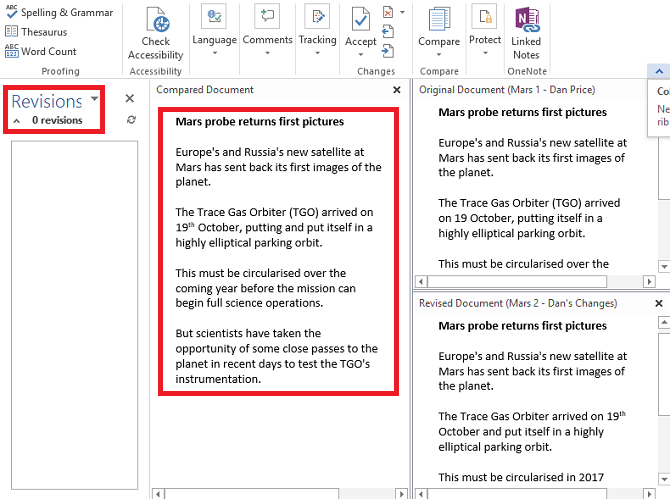
2. Merging Multiple Versions of the Same Document
Comparing two and merging two versions of one document is easy. But what about if you have multiple versions of the same file, perhaps because you sent it out to several people for their input?
Follow the below-given steps to merge different versions of the same document easily:
- Once again, open the original document and head to Review > Compare. This time, you need to select Combine instead.
- Put the first document you want to merge into the Revised Document field, and label the changes. Click OK.
- Once you have the combined document, go to Review > Compare > Combine again. Put the freshly combined file in the Original Version field, and add the next document to the Revised Version. Kindly note that you’ve to keep repeating the process for each copy of the file, making sure you give each revised document a unique label.
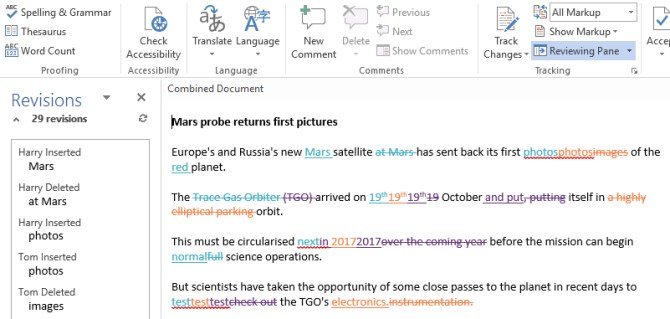
When you’re finished, you’ll end up with a combined document that shows each person’s changes in a different color. As before, right-click on each change and select Accept or Reject to create your final copy.
Merging documents can extend beyond simple alterations to the text. You might want to merge and retain comments, formatting, headers, footers, and a lot more.
Unfortunately, Word makes the process painless. The methodology for comparing and/or combining the documents is the same, but when you’ve navigated to Review > Compare > Compare, click the More >> button.
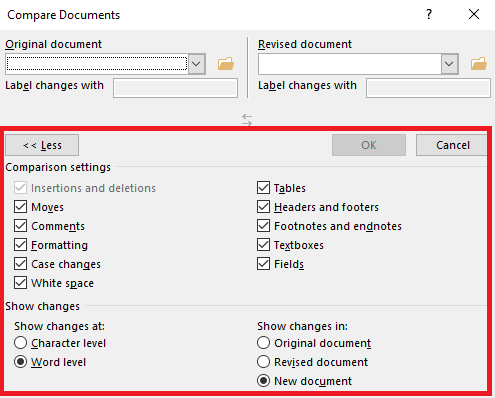
You’ll be presented with an extensive list of options. When you’ve selected your preferences, click OK. You can proceed with accepting or rejecting changes in the same way as before.
4. Merging the Text of Multiple Different Documents
The last part of this tutorial will look at how to merge the text from completely different documents.
As mentioned at the start, you can copy and paste the text, but it’s not always practical, especially on long documents. A better method is to use Word’s built-in tools.
For this tutorial, we’re going to merge the BBC article about the Mars probe with Space.com’s version of the same story.
- Open the first document. This is the file you will add all future files to.
- Go to Insert > Object > Text from File. In case, you’re unable to see this option, click the drop-down arrow icon.
- Now select the files to merge into the current document. Kindly note that Word will keep the original document’s formatting. To demonstrate the point, we’ve highlighted Space.com’s story in a different color and font.
- Repeat the process for each document you want to add.
- Finally, save it when you’re finished.
Similarly, there are numerous lesser-known Microsoft Word features that you should be familiar with. If you’re new to Microsoft Word, you should check out some cool word features that will simplify your life.
Note: While merging the text, it’ll be inserted wherever your cursor is, so make sure it’s in the desired location before proceeding.
Exercise Caution When Merging Word Data
We’ve included a step-by-step guide for the four most frequently used methods of document merging, and we hope it’s made your life easier with Microsoft Office.
However, for newcomers, merging multiple-word documents can be complicated and messy. That is why, when beginning a new draft, it is best to consider all possible uses for the file in the future.
Word для Microsoft 365 Word 2021 Word 2019 Word 2016 Word 2013 Word 2010 Word 2007 Еще…Меньше
После отправки документа на рецензирование обратно может быть получено несколько копий с предложениями и изменениями. В этом случае можно объединить их в одном документе.
Объединение двух версий документа
-
На вкладке Рецензирование нажмите кнопку Сравнить и выберите команду Объединить.
Во всплывающее окно можно выбрать исходный документ и измененный документ.
-
В области Исходный документщелкните стрелку вниз и выберите документ, отправленный на рецензироние. Если вам нужно найти файл, щелкните значок папки. Помните, что это исходный документ, над который вы работали без каких-либо изменений.
-
В области Измененныйдокумент выберите документ, который вы хотите объединить.
-
В поле Пометка исправлений введите имя рецензента, чтобы знать, кто предложил изменения.
-
Нажмите кнопку Дополнительные параметры, чтобы получить дополнительные параметры объединения документов.
-
В разделе Показать изменения установите переключатель в положение в новом документе.
-
Нажмите кнопку ОК.
Word откроет новый документ, объединяющий исходный документ и копию, которую вы с ним объединяете. Экран состоит из трех разделов. В одном разделе показаны вносяизменения, в среднем — объединенный документ,а в третьем , разделенном на два, — исходный документ и измененный документ.
Если на экране слишком много сведений, нажмите кнопку > Показать исходные документы > Скрыть исходные документы. Обратите внимание на красную вертикальную линию, которая показывает, в какие места были внесены изменения. -
После того как объединенные изменения будут устранены, сохраните документ.
Объединение дополнительных копий
Если вы хотите объединить несколько копий, сохраните документ, содержащий объединенные изменения первых двух копий. Затем объединяем дополнительные копии с этим документом.
-
На вкладке Рецензирование нажмите кнопку Сравнить и выберите команду Объединить.
-
Щелкните стрелку рядом с полем Исходный документ и выберите документ, содержащий объединенные изменения.
-
В области Измененный документщелкните следующую копию, которая вы хотите объединить.
-
В поле Пометка исправлений введите имя рецензента, чтобы знать, кто предложил изменения.
-
Нажмите кнопку Больше.
-
В разделе Показать изменения установите переключатель в положение в исходном документе.
-
Нажмите кнопку ОК.
Дополнительные сведения
Просмотр и сравнение документов рядом
Как сравнить два документа Word